Emacs è uno strumento di modifica del testo ampiamente utilizzato disponibile per la maggior parte dei sistemi Linux. È uno strumento open source noto per le sue potenti e numerose funzionalità di modifica. È un editor di testo personalizzabile ed estensibile che fa molto di più della semplice modifica del testo.
In un post precedente, abbiamo descritto l'installazione di Emacs su Ubuntu OS. Nel post di oggi tratteremo l'installazione di Emacs su Debian OS. Come con Linux, ci sono molti modi per eseguire qualsiasi attività, lo stesso vale per l'installazione del software. Puoi installare Emacs su Debian in tre modi diversi:
- Installazione di Emacs tramite Apt
- Installazione di Emacs tramite Snap Package Manager
- Installazione di Emacs dal sorgente
Nota :La procedura di installazione qui illustrata è stata testata su Debian 10 macchina.
Installazione di Emacs tramite apt
In questa procedura, installeremo Emacs utilizzando l'utilità della riga di comando apt. A giugno 2021, la versione disponibile di Emacs nei repository predefiniti è 26.1 . Vediamo come utilizzare l'utilità della riga di comando apt per installare Emacs sul sistema Debian.
1. Esegui il comando seguente per aggiornare l'indice dei repository locali con le informazioni sui pacchetti nuovi e aggiornati.
$ sudo apt update
Fornisci la password sudo.
2. Quindi eseguire il comando seguente per installare Emacs:
$ sudo apt install Emacs
Se ti viene richiesto con il S/n opzione, premi y tasto per continuare.
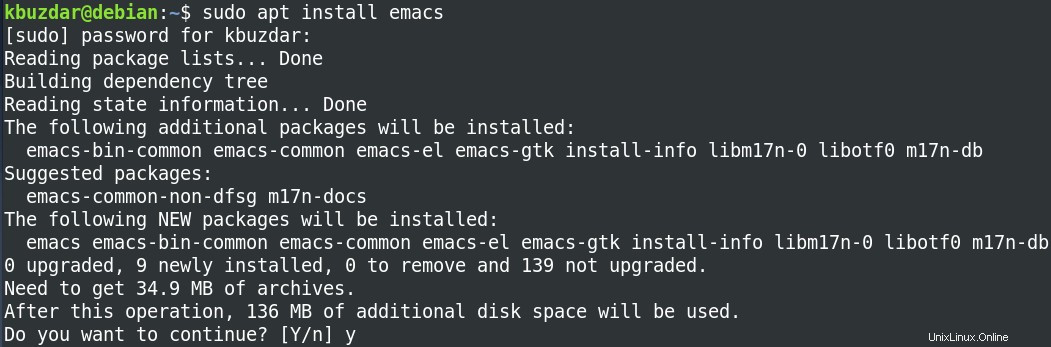
3. Al termine dell'installazione, puoi verificarla utilizzando il comando seguente:
$ emacs --version
L'output seguente verifica che sia stata installata la versione 26.1 di Emacs.

Installazione di Emacs tramite Snap
In questa procedura installeremo Emacs utilizzando il gestore di pacchetti Snap. A giugno 2021, l'ultima versione disponibile del pacchetto snap di Emacs è 27.2 . Vediamo come utilizzare il gestore di pacchetti Snap per installare Emacs:
1. Esegui il comando seguente per aggiornare l'indice dei repository locali con le informazioni sui pacchetti nuovi e aggiornati.
$ sudo apt update
Fornisci la password sudo.
2. Eseguire il comando seguente per installare snapd (se non è già installato):
$ sudo apt install snapd
3. Quindi installa snap core usando il comando seguente:
$ sudo snap install core
4. Ora per installare il pacchetto snap di Emacs, usa il comando seguente nel Terminale:
$ sudo snap install emacs --classic
Dopo aver eseguito il comando precedente, l'installazione verrà avviata. Ci vorrà un po' di tempo e una volta completato, vedrai un output simile come mostrato nello screenshot qui sotto.

5. Puoi anche verificare l'installazione di Emacs usando il comando seguente:
$ emacs --version
L'output seguente verifica che sia stata installata la versione 27.2 di Emacs.

Installazione di Emacs dal sorgente
In questa procedura installeremo Emacs dal sorgente. Questa procedura prevede il download del codice sorgente dalla pagina Download ufficiale di GNU Emacs e la sua compilazione. Usando questo metodo, puoi installare l'ultima o qualsiasi altra versione disponibile di Emacs disponibile sul sito ufficiale. Vediamo come installare Emacs dal sorgente:
1. Per prima cosa installa il pacchetto build-essential. Installerà automaticamente alcuni pacchetti necessari per la compilazione del codice sorgente.
$ sudo apt-get install build-essential
2. Quindi utilizzare il comando seguente per installare le dipendenze necessarie per la creazione di Emacs:
$ sudo apt-get build-dep emacs
3. Scarica il codice sorgente di Emacs. Visita il link sottostante e quando il sito web si apre, fai clic sul mirror GNU nelle vicinanze . Dalla pagina dei mirror, vedrai un elenco di versioni nuove e precedenti dei pacchetti Emacs. Scarica quello (in tar.gz format) che desideri installare sul tuo sistema.
https://www.gnu.org/software/emacs/download.html
Qui abbiamo scaricato emacs-27.2.tar.xz pacchetto sorgente.
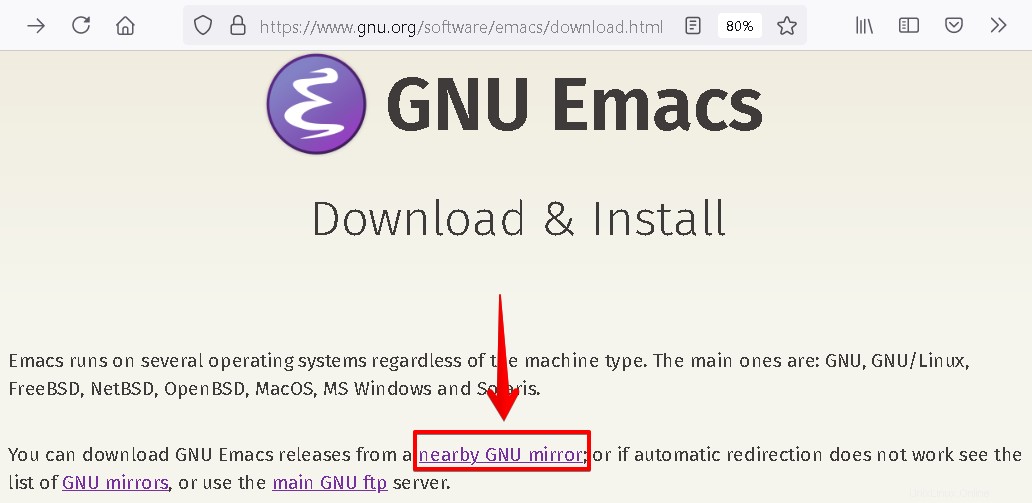
4. Poiché il pacchetto scaricato è un file di archivio, sarà necessario estrarne il contenuto. Utilizzare il comando seguente per estrarre l'archivio.
$ sudo tar -xf emacs-27.2.tar.xz
Sostituisci emacs-27.2.tar.xz con il nome dell'archivio. Dopo aver estratto l'archivio, usa ls comando che ti mostrerà una directory con lo stesso nome del tuo pacchetto di codice sorgente Emacs (ma senza tar.gz alla fine del suo nome).
5. Usa il cd comando per spostarsi all'interno della directory estratta.
$ cd emacs-27.2/
6. Ora esegui il comando seguente per controllare il tuo sistema per le dipendenze richieste per creare il codice sorgente:
$ sudo ./configure
7. Quindi utilizzare il comando seguente per compilare il codice sorgente:
$ sudo make
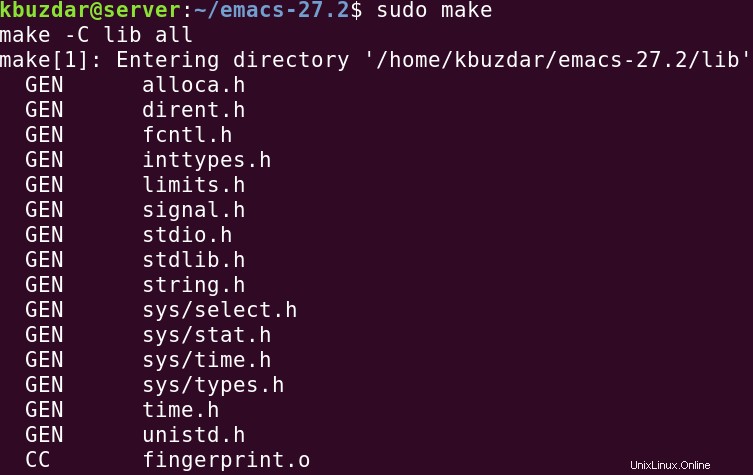
8. Al termine della compilazione, utilizzare il comando seguente per installarlo:
$ sudo make install
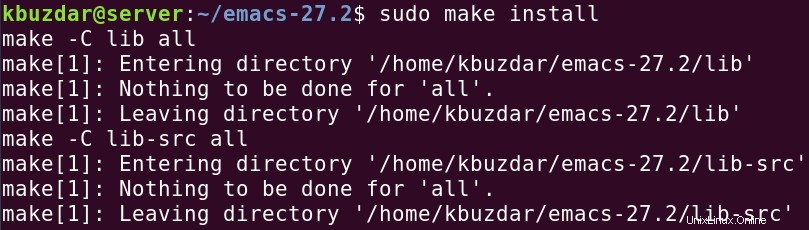
Ora Emacs dovrebbe essere installato sul tuo sistema.
9. Per verificare l'installazione di Emacs, utilizzare il comando seguente:
$ emacs --version
L'output seguente verifica che la versione di Emacs 27.2 è stato installato.

Avvia Emacs
Puoi avviare Emacs sia dalla riga di comando che dalla GUI.
Per avviare Emacs dalla riga di comando, digita emacs e premi Invio :
$ emacs
Per avviare Emacs dalla GUI, fai clic su Attività nell'angolo superiore del desktop. Quindi cerca e avvia Emacs utilizzando l'area di ricerca in alto.
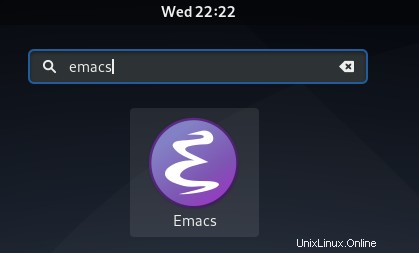
Vedrai questa finestra predefinita dopo aver avviato Emacs.
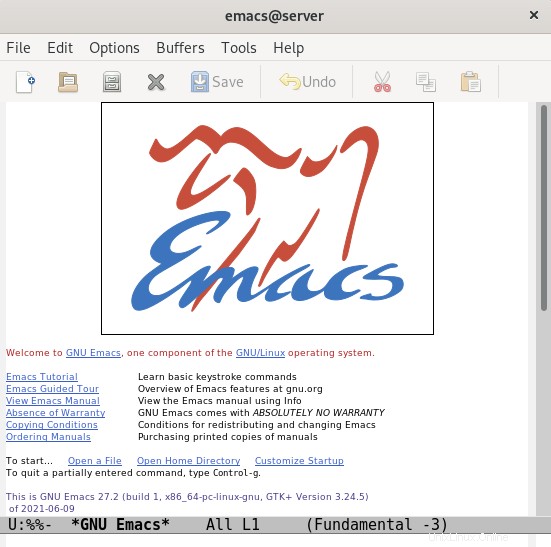
Disinstalla Emacs
Per qualche motivo, se non hai più bisogno di Emacs sul tuo sistema, puoi disinstallarlo facilmente usando i metodi descritti di seguito:
1. Se hai installato Emacs usando apt, puoi disinstallarlo come segue:
$ sudo apt remove emacs
2. Se hai installato Emacs usando snap, puoi disinstallarlo come segue:
$ sudo snap remove emacs
3. Se hai installato Emacs dal sorgente, puoi disinstallarlo come segue:
Spostarsi all'interno della directory estratta di Emacs:
$ cd emacs-27.2/
Quindi disinstallalo:
$ sudo make uninstall
In questo post, abbiamo descritto tre diversi metodi per installare Emacs su Debian OS. In base alle tue preferenze, puoi scegliere tra uno qualsiasi di questi metodi.